Удаленное управление Android с компьютера: все доступные способы
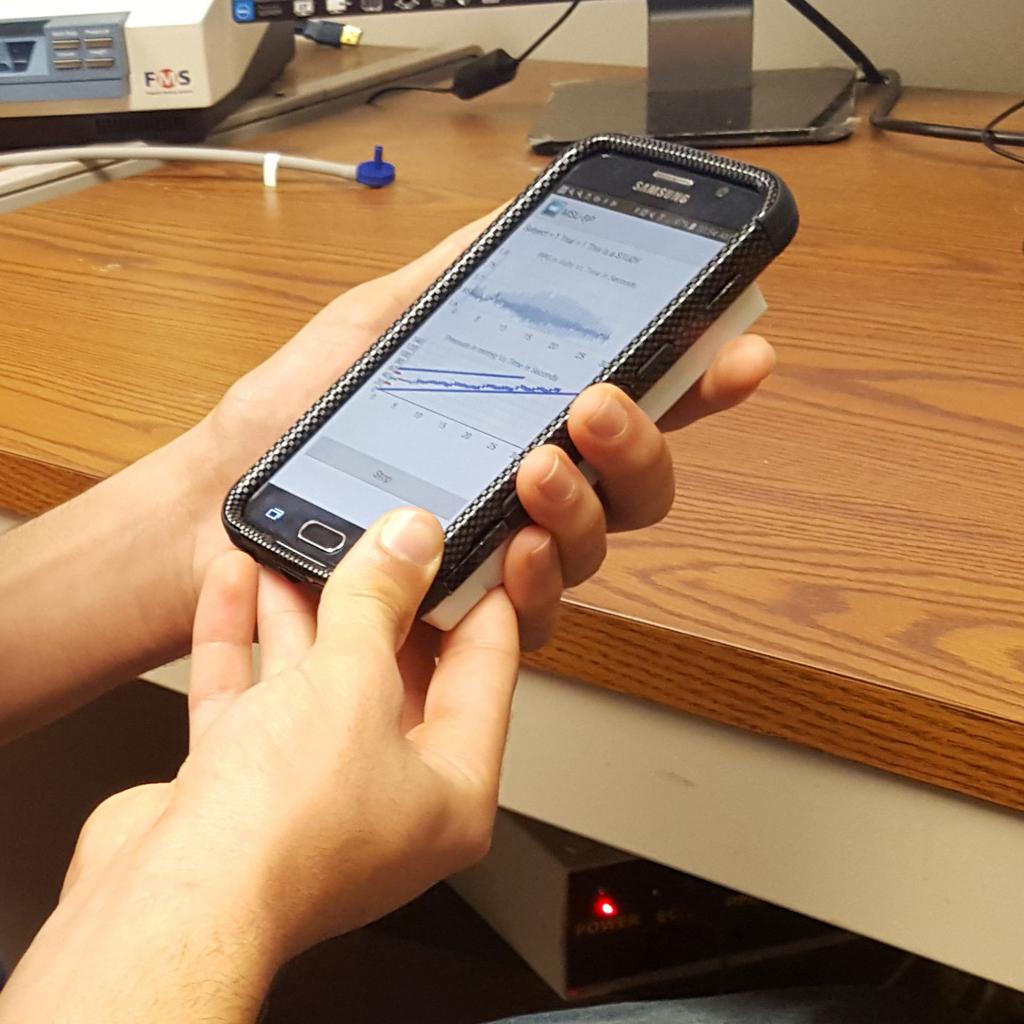
Возможность взаимодействовать с телефоном в случае его отсутствия поблизости, например, при помощи компьютера или планшета, интересует многих владельцев Android. Удаленное управление – отличный способ выполнять необходимые действия на смартфоне, просматривать или удалять файлы, загружать информацию и, главное, делать все это на расстоянии. Данная функция также выручает, если телефон был утерян или украден, так как с ее помощью можно заблокировать мобильное устройство или стереть с него все конфиденциальные данные.
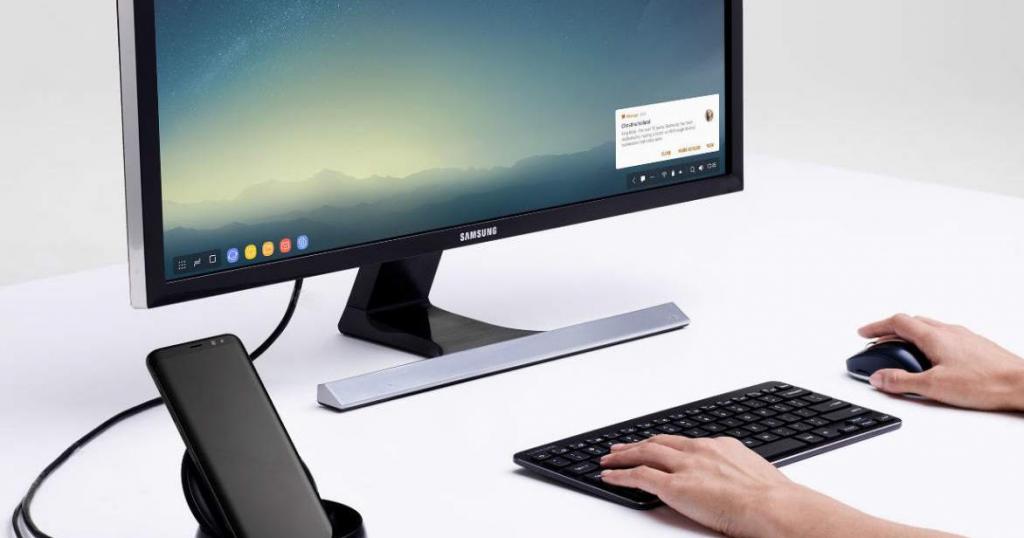
Зачем нужно удаленное управление
Удаленное управление телефоном Android может осуществляться при помощи сразу нескольких простых способов, которые подробно описаны в этой статье. Возможность взаимодействовать со своим гаджетом является довольно полезной и востребованной, так как ситуации, когда человек забывает где-то телефон и не может посмотреть в нем необходимую информацию, происходят не так редко, как хотелось бы.
К примеру, пользователь отправился на деловую встречу, взяв с собой документы и ноутбук. В ходе разговора ему потребовалось посмотреть записи на телефоне, однако мобильный остался дома. Ранее этот конфуз мог бы завершиться поездкой домой или переносом встречи на другое время, однако сейчас для того, чтобы посмотреть файлы на мобильном устройстве, даже не обязательно держать его в руках.
Способы удаленного управления
Существует один простой выход, который в такой ситуации может спасти пользователя Android – удаленное управление. Зачастую для его применения даже не требуется загрузка посторонних приложений, так как сейчас эту функцию встраивают в почти каждый смартфон при его сборке. Так, например, на большинстве новых устройств Android удаленное управление осуществляется при помощи сервисов Google. Для этого главное - иметь зарегистрированный аккаунт и доступ к ПК.
Однако удаленное управление Android Google ограничено по функционалу, в связи с чем иногда для использования более широких возможностей требуется загрузка дополнительных приложений. Самые популярные из них стоит рассмотреть подробно.

Team Viewer
Team Viewer – удобная и простая в использовании утилита, которая позволяет получать дистанционный доступ к любому устройству, будь то ПК или смартфон на базе Android. Удаленное управление с ее помощью осуществляется следующим путем:
- программа скачивается и устанавливается на оба устройства – мобильный телефон и ПК;
- после загрузки на смартфон приложение выдаст девятизначный код, который можно пересылать по почте или делиться им в мессенджерах;
- когда завершится установка на ПК, программа запросит ID-номер, которым и являются 9 цифр, сгенерированные мобильной версией Team Viewer;
Когда будет получено подтверждение со смартфона, станет возможным интегрировать файлы, просматривать записи, данные об устройстве, установленные на нем приложения.
Однако самой полезной функцией Team Viewer является удаленное управление смартфоном Android. Выбрав соответствующий пункт в меню приложения, пользователь получает доступ к рабочему столу мобильного устройства. Таким образом, на экране его ПК отобразятся все иконки, настройки, контакты, вызовы, сообщения, медиа-файлы и так далее.
Airdroid
Airdroid – еще одно удобное бесплатное приложение, удаленное управление Android с помощью которого осуществляется при условии наличия одноименной учетной записи. Также совершить вход в программу, можно просканировав QR-код, который появится при запуске десктопной версии Airdroid. Однако самым быстрым все же является первый способ, поэтому стоит рассмотреть его подробнее.
В первую очередь пользователю приложения понадобится пройти простую регистрацию на официальном сайте разработчиков Airdroid. Для этого потребуется указать адрес актуальной электронной почты и пароль либо же осуществить авторизацию при помощи кнопки любой социальной сети.
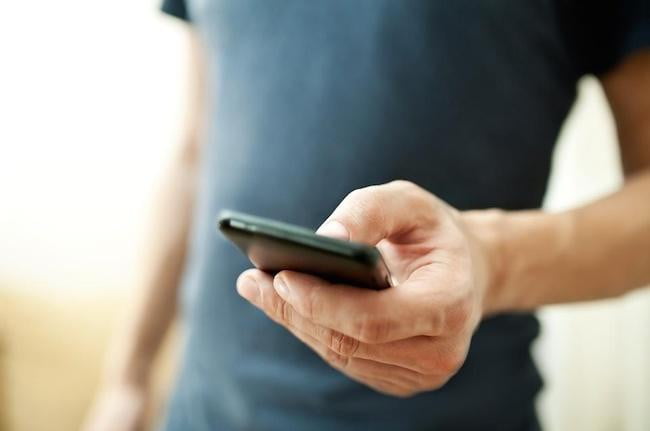
После этого приложение Airdroid нужно скачать на смартфон и войти в него, используя те же данные. Сделав это, пользователь ПК получит обширный доступ ко многим функциям телефона на базе Android. Удаленное управление позволит ему просматривать и изменять профили в контактной книжке, писать сообщения или осуществлять звонки, слушать музыку, смотреть фото и видео, нажав на соответствующие иконки.
С помощью веб-интерфейса Airdroid также можно определить местоположение телефона и даже дистанционно сделать фото или снять видео. Однако стоит отметить, что получить доступ к рабочему столу смартфона удастся, лишь загрузив дополнительный плагин AirMirrow. Он позволит видеть все, что происходит на телефоне и управлять необходимыми процессами.
Mobizen Mirroring
Mobizen Mirroring – мощная программа, удаленное управление Android с помощью которой осуществляется аналогичным способом. Софт скачивается на смартфон и на ПК, проводится регистрация, после чего становится возможным переносить данные между двумя устройствами.
Однако у данного приложения есть свои недостатки. В отличие от выше представленных аналогов, Mobizen Mirroring является платным. Для того чтобы получить доступ к расширенному функционалу программы, потребуется приобрести годовую подписку стоимостью 48 долларов.
Можно воспользоваться и бесплатной версией, в которой предусмотрен набор ограниченных опций. Также стоит отметить, что в этом случае придется осуществлять подключение через USB-кабель, что далеко не всегда удобно и выполнимо.

Splashtop 2
Примечательной особенностью утилиты Splashtop 2 является быстродействие и простой интерфейс, что выгодно отличает ее от некоторых конкурентов. Тем не менее, говоря о ней, стоит упомянуть и некоторые существенные недостатки. Самым весомым ограничением является то, что для подключения смартфона к ПК потребуется наличие локальной сети.
Именно поэтому наибольшей популярностью приложение пользуется в домашних условиях. Например, для просмотра фильмов или сериалов во время готовки на кухне. Для использования более расширенного функционала и возможности подключения через 3G-интернет потребуется приобрести платную версию утилиты.
MightyText
Основным предназначением программы MightyText является набор текстовых сообщений посредством компьютера. Своим интерфейсом и технологией работы приложение напоминает платформу Airdroid, однако, в отличие от него, MightyText заточен именно под набор текста. Удобно то, что в веб-версии утилиты могут отображаться сразу множество диалогов, а это позволяет эффективно вести переписку со сразу несколькими людьми, избегая необходимости переключаться между окнами.

Кроме этого, в приложении можно настроить отсылку уведомлений о входящих звонках и других событиях на телефоне, включить отображение уровня заряда аккумулятора и состояния оперативной памяти. Стоит отметить, что отправка СМС посредством компьютера является платной. Стоимость одного сообщения оценивается согласно тарифу мобильного оператора.
Нередко бывает так, что у человека появляется необходимость получить удаленное управление через Android к компьютеру. Эта, казалось бы, невыполнимая задача легко осуществляется при помощи все тех же приложений, которые необходимо скачать и установить на оба устройства. Наиболее популярные из них – Team Viewer и Splashtop 2 – не только предоставляют удаленное управление Android с компьютера, но и действуют наоборот. Однако существуют и другие программы, заслуживающие внимания, благодаря своей простоте и эффективности.
PocketCloud
PocketCloud хорош тем, что имеет сразу несколько режимов дистанционного управления – RDP, VNC и Auto Discovery. RDR представляет собой протокол удаленного рабочего стола, VNC позволяет проводить ретрансляцию экрана посредством подключения к сети, а последний режим дает возможность осуществлять подключение с помощью Google-аккаунта.
Пользователь PocketCloud получает доступ к любой программе, установленной на компьютере. С помощью приложения можно проводить бесперебойный стриминг происходящего на ПК на экран мобильного устройства. Для стабильной работы рекомендуется осуществлять подключение через аккаунт Google.
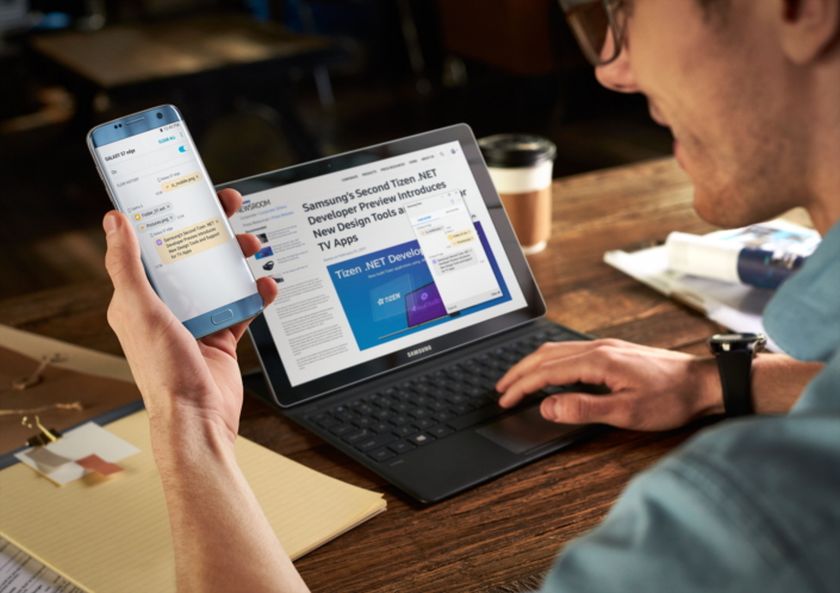
Microsoft Remote Desktop
Приложение Microsoft Remote Desktop, производства корпорации Microsoft, появилось на рынке относительно недавно, но очень быстро успело завоевать доверие миллионов пользователей. Удобно то, что для удаленного управления компьютером с помощью этой программы даже не требуется устанавливать посторонний софт. Однако все же придется проделать несколько простых действий в настройках системы.
Чтобы запустить дистанционное управление потребуется перейти в раздел «Панель управления», выбрать меню «Система» и пункт «Настройка удаленного доступа». В открывшемся окне нужно дать разрешение на подключение к компьютеру и сохранит параметры. Стоит отметить, что перед тем, как приступать к дистанционному управлению ПК, потребуется запустить встроенный брандмауэр Windows, так как без него компьютер отклонит запрос.
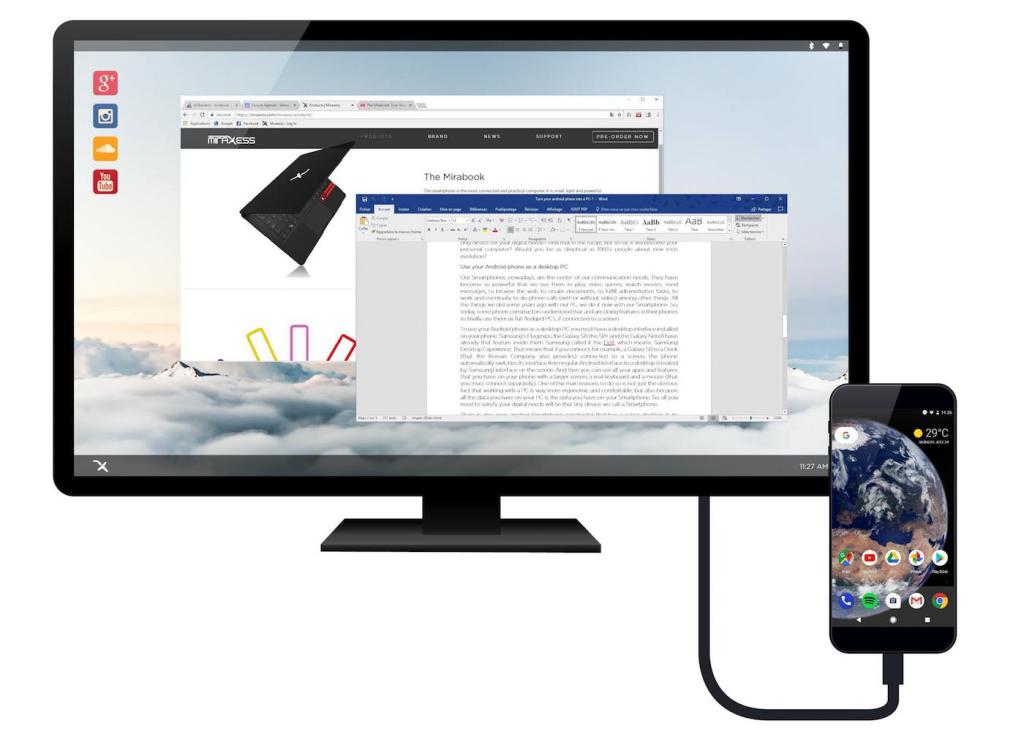
Если все условия выполнены, то с помощью мобильного приложения Microsoft Remote, используя системные данные пользователя, без проблем удастся получить доступ к персональному компьютеру, без каких-либо дополнительных действий. Пароль можно получить или создать самостоятельно в меню «Учетные записи пользователей». Его наличие является обязательным.
Отличительной особенностью программы является то, что с ее помощью можно не только самостоятельно управлять ПК посредством мобильного устройства, но и предоставлять доступ на просмотр/редактирование другим пользователям. Для этого нужно войти в меню «Выбрать пользователей» и добавить нужных людей в список.
Похожие статьи
- Как удалить вирус с телефона: пошаговая инструкция
- Восстановление удаленных файлов: обзор программ, особенности и рекомендации
- Как заблокировать телефон, если его украли? Пошаговая инструкция, способы
- Как синхронизировать "Андроид" с компьютером простейшими способами
- Как настроить ММС на своем устройстве: несколько шагов
- Как найти телефон по IMEI? Можно ли отследить местоположение мобильного телефона по IMEI?
- Как зайти в рекавери-меню на "Андроид": подсказка для владельца смартфона
